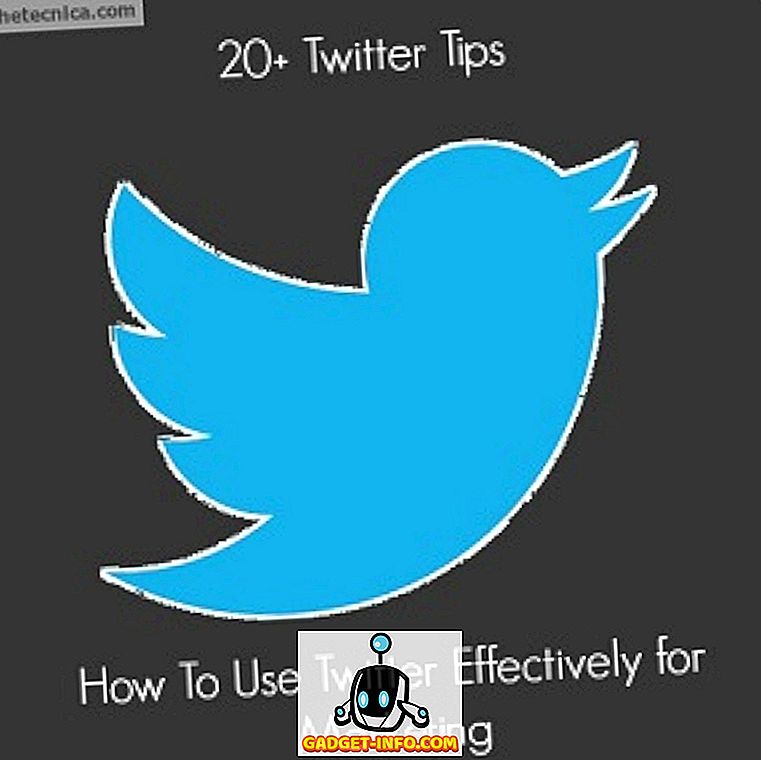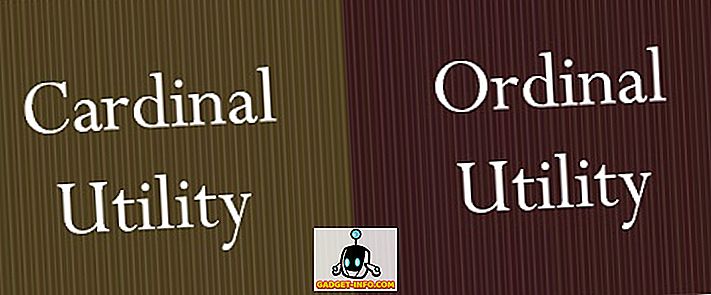Es kann vorkommen, dass Sie ein Aufzählungszeichen in die Mitte eines Satzes oder einer Textzeile einfügen möchten. Beispielsweise möchten Sie möglicherweise Aufzählungszeichen zwischen Teilen einer Adresse setzen (siehe Abbildung unten).
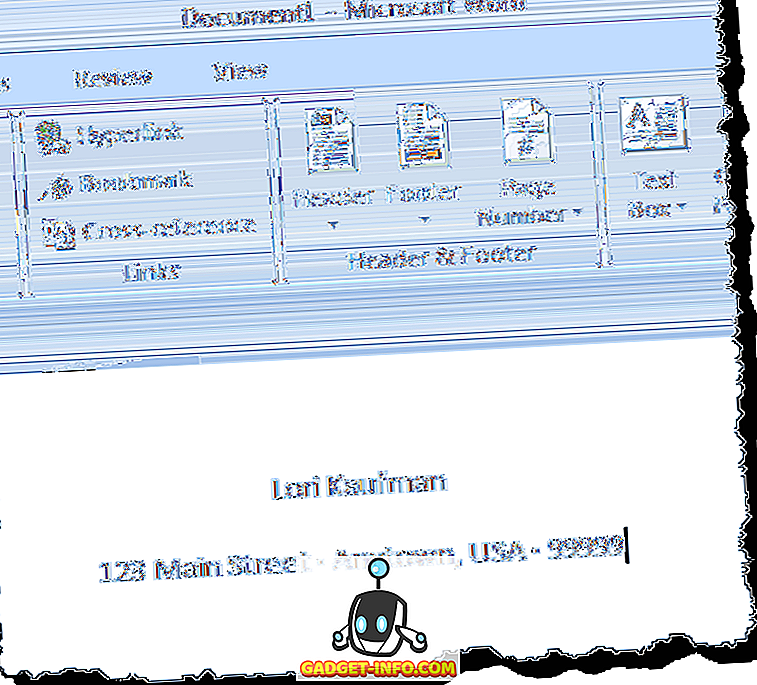
Die Kugeln oben wurden eingefügt, indem Sie die Alt- Taste gedrückt halten und 0183 eingeben. Sie können Aufzählungszeichen oder andere Symbole auch grafisch einfügen. Sie können, falls gewünscht, auch größere Kugeln einfügen (siehe Abbildung unten).
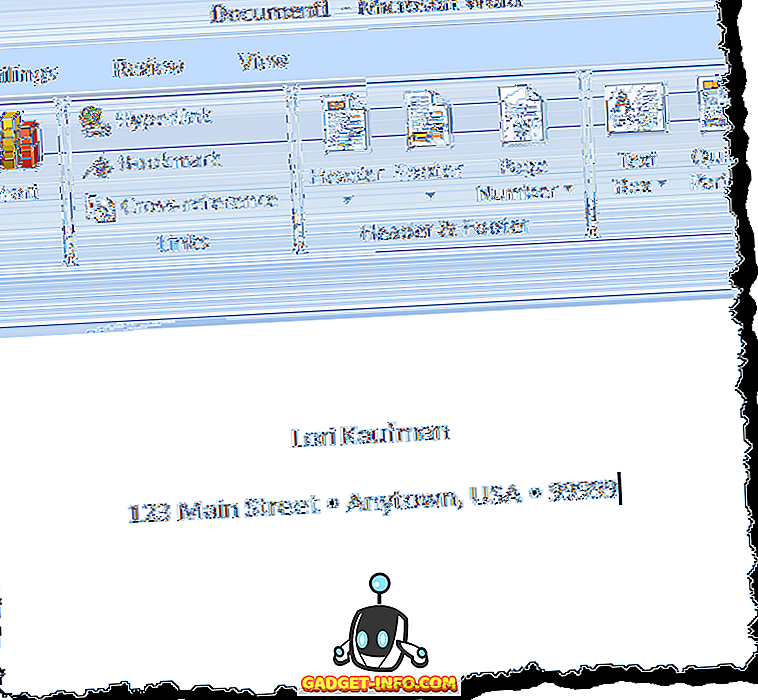
Fügen Sie das Aufzählungszeichen in Word ein
Um ein Aufzählungszeichen grafisch in Word einzufügen, setzen Sie die Einfügemarke an die Stelle, an der Sie das Aufzählungszeichen einfügen möchten, und klicken Sie in der Multifunktionsleiste auf die Registerkarte Einfügen .
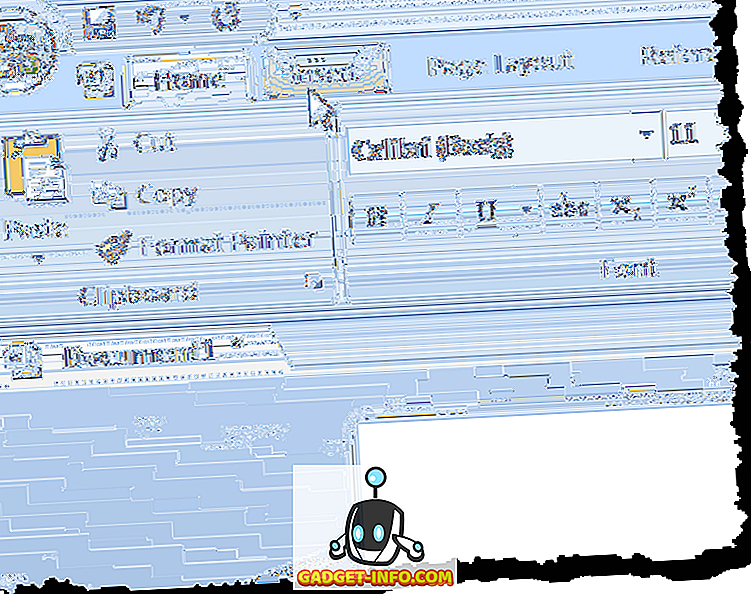
Klicken Sie in der Gruppe Symbole auf die Schaltfläche Symbol . Eine Palette mit verschiedenen Symbolen wird angezeigt. Wenn das Aufzählungszeichen, das Sie einfügen möchten, in der Palette angezeigt wird, klicken Sie auf das Aufzählungszeichen, um es einzufügen. Wenn das Aufzählungszeichen, das Sie einfügen möchten, in der Palette nicht verfügbar ist, klicken Sie auf Weitere Symbole .
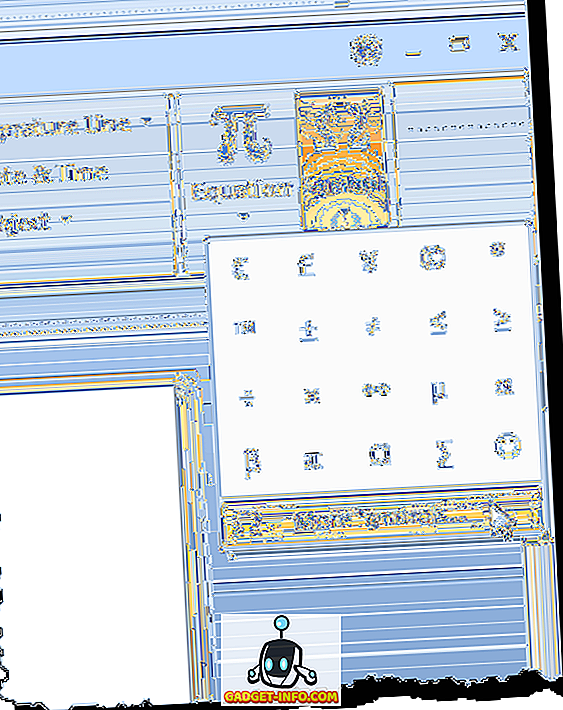
HINWEIS: Wenn Sie Word 2003 verwenden, wählen Sie Symbol aus dem Menü Einfügen, um auf die Symbolpalette zuzugreifen.
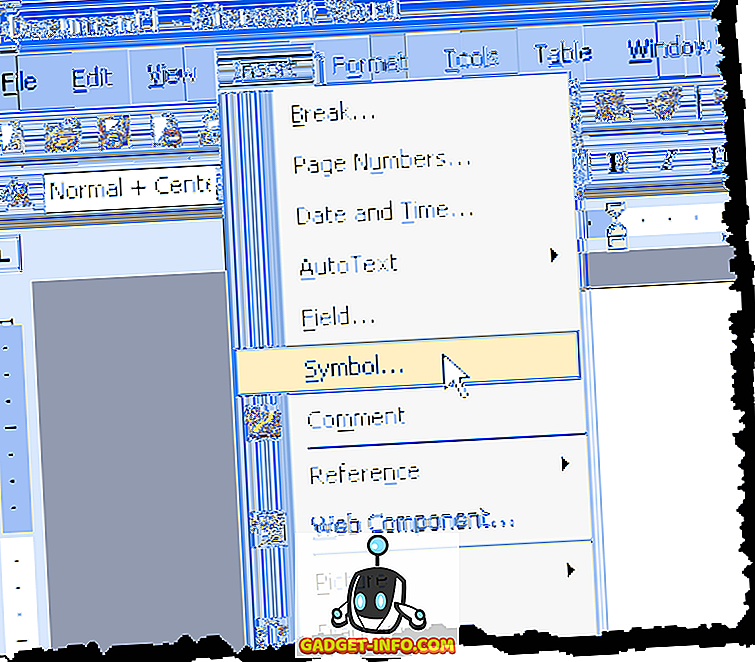
Das Dialogfeld Symbol wird angezeigt. Suchen Sie das Aufzählungszeichen, das Sie einfügen möchten. Sie können die Dropdown-Liste " Subset" verwenden, um bestimmte Symboltypen anzuzeigen.
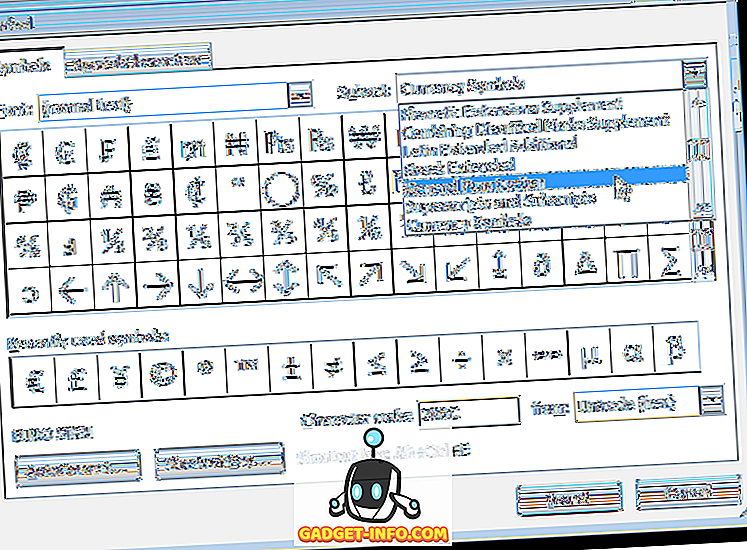
Wir haben eine Kugel gefunden, die wir im Unterpunkt "Allgemeine Satzzeichen" verwenden wollten. Klicken Sie im Dialogfeld Symbol auf das Aufzählungszeichen im Raster der Symbole. Klicken Sie auf die Schaltfläche Einfügen, um das Zeichen einzufügen. Schließen Sie das Symbol- Dialogfeld noch NICHT.
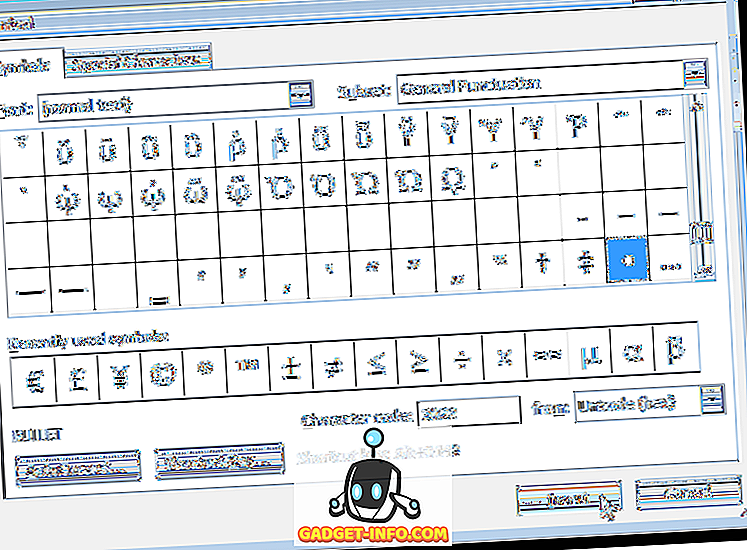
Es gibt zwei Arten von Dialogfeldern: modal und nicht modal. In einem modalen Dialogfeld müssen Sie mit ihm interagieren und es schließen, bevor Sie wieder mit dem übergeordneten Hauptprogramm interagieren können. Das Dialogfeld " Symbol " ist ein nicht modales Dialogfeld. Daher können Sie mit Ihrem Word-Dokument interagieren, während das Dialogfeld noch geöffnet ist. Klicken Sie dann auf das Dialogfeld " Symbol ", um zum Dialogfeld zurückzukehren. Dies ist praktisch, wenn Sie mehrere Symbole in einen Textblock einfügen möchten.
Wenn Sie weiteren Text eingeben und ein weiteres Aufzählungszeichen einfügen möchten, klicken Sie auf das Dialogfeld Symbol, um den Fokus zu erhalten, und klicken Sie erneut auf die Schaltfläche Einfügen . Das Aufzählungszeichen ist im Dialogfeld mit den Symbolen weiterhin ausgewählt.
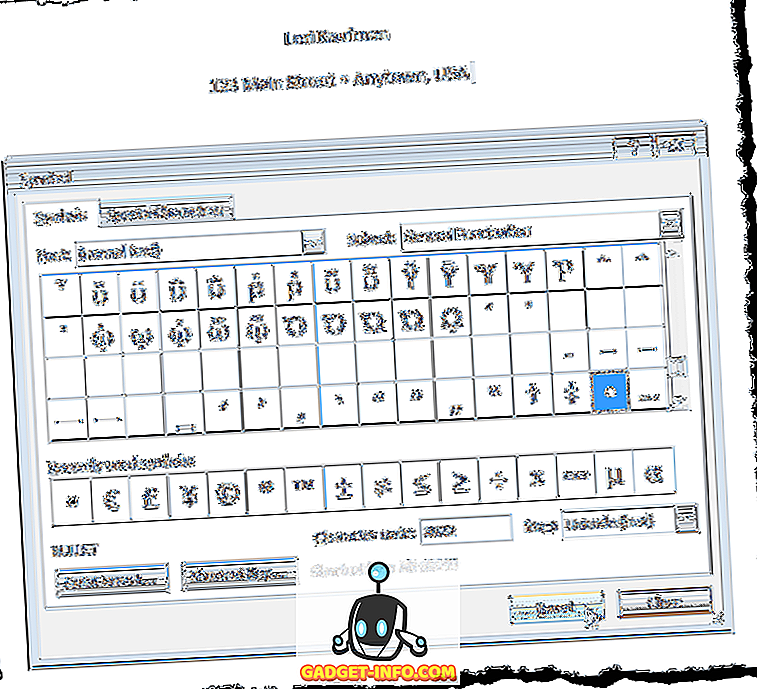
Wenn Sie alle Aufzählungszeichen oder andere Zeichen eingefügt haben, die Sie einfügen möchten, klicken Sie auf die Schaltfläche Schließen, um das Dialogfeld Symbol zu schließen.
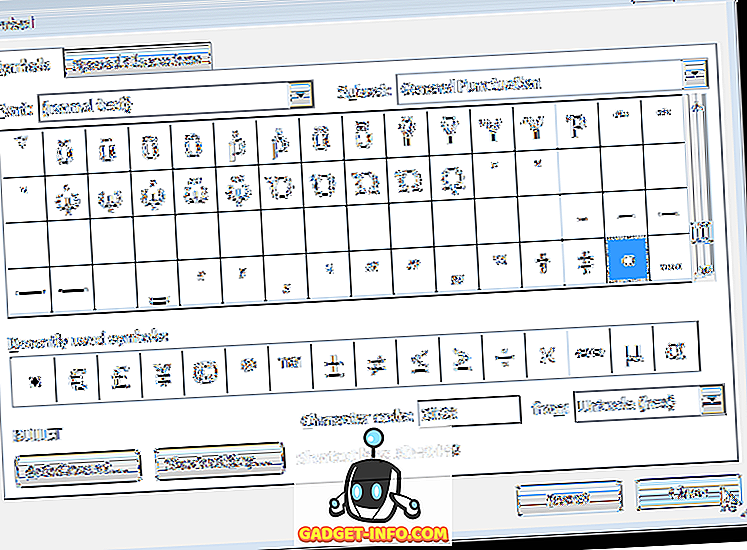
Die Tastenkombination für das ausgewählte Aufzählungszeichen wird am unteren Rand des Dialogfelds Symbol angezeigt ( Alt + 0149 für das ausgewählte Aufzählungszeichen). Sie können diese Tastenkombination verwenden, um das Aufzählungszeichen in die Textzeile einzufügen, wie wir zu Beginn dieses Beitrags erwähnt haben. Genießen!